ল্যাপটপের ডিসপ্লে বন্ধ রেখে আলাদা মনিটর ব্যবহার করবেন যেভাবে
ল্যাপটপের ডিসপ্লে বন্ধ রেখে আলাদা মনিটর ব্যবহার করবেন যেভাবে
অনলাইন ডেস্ক

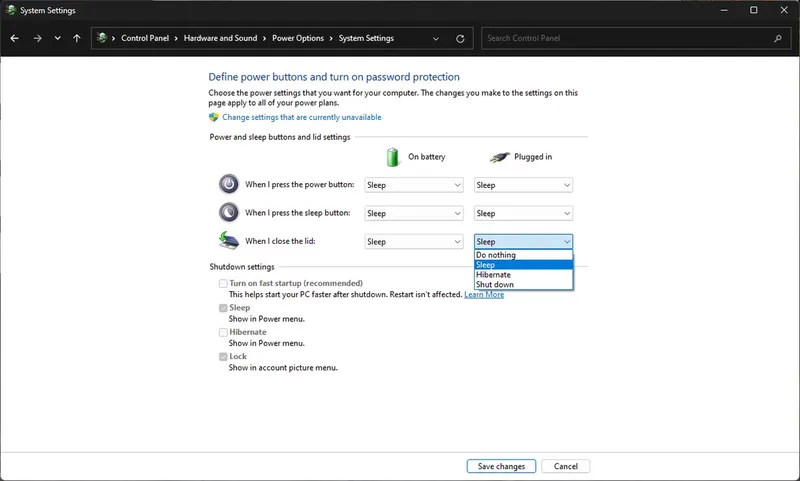
সহজে বহন করা যায় বলে ডেস্কটপের আদর্শ বিকল্প ল্যাপটপ। তবে কখনো কখনো বিভিন্ন কাজের জন্য বড় স্ক্রিনের প্রয়োজন পড়ে। কাজ বা বিনোদনের জন্য বাসায় পড়ে থাকা অতিরিক্ত বা আলাদা মনিটরেই ল্যাপটপের সেটআপটি ব্যবহার করা যাবে। এমনকি ল্যাপটপের লিড বা ঢাকনা বন্ধ করেই বড় মনিটরে ডেস্কটপ ব্যবহার করা যায়।
ঢাকনা বন্ধ করলেই ল্যাপটপ স্লিপ মোডে চলে যায়। তবে ল্যাপটপ যদি আলাদা কোনো কম্পিউটারের মনিটরের সঙ্গে যুক্ত থাকে, তবে ঢাকনা বন্ধ থাকা অবস্থায়ও স্ক্রিন চালু রাখা যায়।
ল্যাপটপ বা ম্যাকবুককে বড় মনিটের ব্যবহার শুরু করার জন্য খুব বেশি সময় বা পরিশ্রমের প্রয়োজন হয় না। ল্যাপটপের লিড বন্ধ করে মনিটর ব্যবহার করতে চাইলে কিছু ধাপ অনুসরণ করতে হবে।
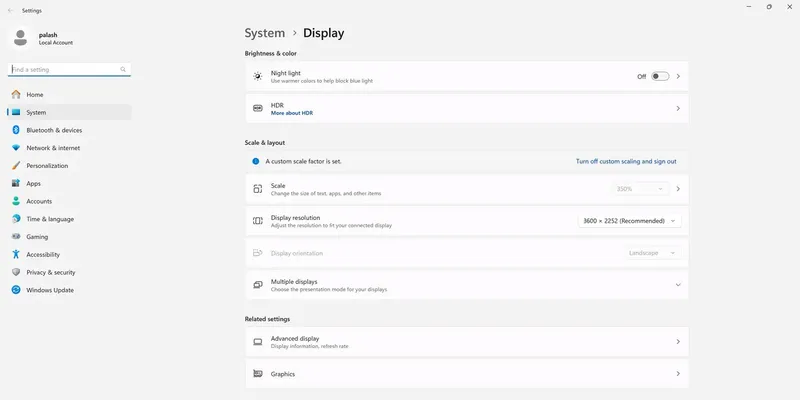
ল্যাপটপটি মনিটরের সঙ্গে ব্যবহার করার জন্য কয়েকটি একটি অতিরিক্ত মাউস ও কিবোর্ড লাগবে। এ ছাড়া ল্যাপটপের ডিসপ্লে আউটপুট এবং মনিটরের মধ্যে সংযোগের জন্য একটি কেবলের দরকার হবে। যদি ল্যাপটপে যথেষ্ট পোর্ট না থাকে বা যদি আপনি একটি নতুন ডকিং সেটআপ চান, তবে একটি ইউএসবি হাব বা ডক কিনতে পারেন।
ল্যাপটপের লিড বন্ধ করে মনিটর ব্যবহার করবেন যেভাবে
উইন্ডোজ ল্যাপটপের লিড বন্ধ করে মনিটর ব্যবহারের জন্য নিচের পদক্ষেপগুলো অনুসরণ করুন—
১. ল্যাপটপের উইন্ডোজ সার্চ বারে ‘কন্ট্রোল প্যানেল’ টাইপ করুন। সার্চ ফলাফল থেকে কন্ট্রোল প্যানেল অপশনে ক্লিক করুন।
২. এখন ‘হার্ডওয়্যার অ্যান্ড সাউন্ড’ অপশনে ক্লিক করুন।
৩. ডান পাশের ‘পাওয়ার অপশনস’–এ ক্লিক করুন।
৪. এখন বাম পাশের ‘চুজ হোয়াট ক্লোজিং দ্য লিড ডাস’ অপশনে ক্লিক করুন।
৫. এখন ‘হোয়েন আই ক্লোজ দ্য লিড’অপশনে পাশে ‘অন ব্যাটারি’ এবং ‘প্লাগড ইন’–এর নিচের
তীর চিহ্নে ক্লিক করুন। উভয় ক্ষেত্রেই ‘ডু নাথিং’ অপশন নির্বাচন করুন।
৬. এবার ‘সেভ চেঞ্জেস’ অপশনে ক্লিক করুন।
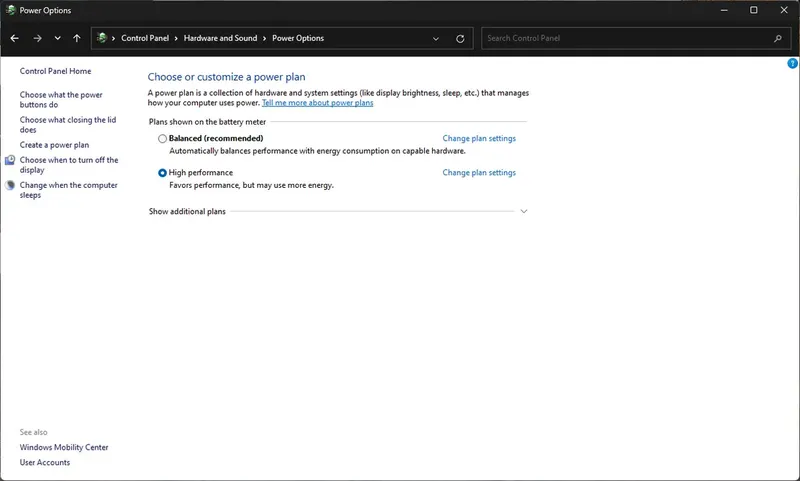
৭. ল্যাপটপের বাইরের কিবোর্ড এবং মাউসকে ল্যাপটপের সঠিক পোর্টে বা সংযুক্ত ইউএসবি হাব বা ডকে সংযুক্ত করুন। ল্যাপটপের হার্ডওয়্যারের ওপর নির্ভর করে একটি ওয়ারলেস কিবোর্ড এবং মাউসও সংযুক্ত করা যায়। এ জন্য ইউএসবি ডংগল লাগবে বা ল্যাপটপের ব্লুটুথের সঙ্গে যুক্ত করতে হবে।
৮. অতিরিক্ত মনিটরকে ল্যাপটপের সঠিক ডিসপ্লে আউটপুট পোর্টে বা সংযুক্ত ইউএসবি হাব বা ডকে সংযুক্ত করুন।
৯. ল্যাপটপের লিড বন্ধ করুন এবং কিবোর্ড ও মাউসের সাহায্যে মনিটর ব্যবহার করুন।
যদি লিড বন্ধ করার পর মনিটরের রেজল্যুশন, রিফ্রেশ রেট, বা ডিসপ্লে স্কেলিং সঠিকভাবে না দেখায়। তবে সেটিংস থেকে সিস্টেম অপশনে যান। এরপর ডিসপ্লে অপশনে ক্লিক করুন। এখানে প্রয়োজনমতো অপশনগুলো সমন্বয় করুন। কিছু সেটিংস ‘অ্যাডভান্সড ডিসপ্লে’–এর অধীনে থাকতে পারে।
ম্যাকবুক বন্ধ করে মনিটর ব্যবহার করবেন যেভাবে
ম্যাকওএসের ডিসপ্লের আচরণ উইন্ডোজ থেকে একটু ভিন্ন। এজন্য লিডের সেটিংস পরিবর্তন করতে হবে না। তবে ম্যাকবুকে চার্জে না থাকা অবস্থায় লিড বন্ধ করলে এটি স্লিপ মোডে চলে যেত পারে।
১. পাওয়ার অ্যাডাপ্টরের মাধ্যমে ম্যাকবুকটি চার্জে দিন।
২. অতিরিক্ত কিবোর্ড এবং মাউসকে ম্যাকবুকের সঠিক পোর্টে বা সংযুক্ত ইউএসবি হাব বা ডকে সংযুক্ত করুন। যদি আপনার কাছে একটি ওয়ারলেস কিবোর্ড এবং মাউস থাকে, তবে ইউএসবি ডংগলে সংযুক্ত করুন অথবা ব্লুটুথ সেটিংসের মাধ্যমে ডিভাইসগুলো সেট আপ করুন।
৩. অতিরিক্ত মনিটরকে ম্যাকবুকের-এর এইচডিএমআই বা ইউএসবি–সি থান্ডারবোল্ট পোর্ট (অথবা অন্য কোন ডিসপ্লে আউটপুট পোর্ট) –এ সংযুক্ত করুন বা সংযুক্ত ইউএসবি হাব বা ডকে সংযুক্ত করুন।
৪. ম্যাকবুকের এর ডেস্কটপ বাইরের মনিটরে দেখা গেল লিড বা ঢাকনা বন্ধ করুন।
মনিটরে ম্যাকওএস ডেস্কটপ দেখা না গেলে তবে কিবোর্ডের যেকোনো একটি ‘কি’ চাপুন বা মাউসটি নড়িয়ে ম্যাকটি সক্রিয় করুন।
এছাড়া ডিসপ্লে সেটিংসও পরিবর্তনের করার পরামর্শ দেয় অ্যাপল। স্ক্রিনের ওপরের ডান কোণে অ্যাপল মেনুতে ক্লিক করুন,। এরপর ‘সিস্টেম সেটিংস’ (অথবা ‘সিস্টেম প্রিফারেন্স’) নির্বাচন করুন। এরপর ‘ডিসপ্লে’ অপশনে ক্লিক করুন। এখানে ডিসপ্লে রেজল্যুশন, রিফ্রেশ রেটসহ আরও অনেক সেটিংস সমন্বয় করা যাবে।
ল্যাপটপ বা ম্যাকবুককে মনিটরের সঙ্গে ব্যবহার করার আগে কিছু বিষয় জেনে নেওয়া প্রয়োজন—
১. ল্যাপটপ বা ম্যাকবুকের লিড বন্ধ করে মনিটর প্রায় ব্যবহার করতে চাইলে একটি ইউএসবি হাব বা ডক কেনা কিনে নেওয়া ভালো।
২. লিড বন্ধ করে ল্যাপটপ ব্যবহার করলে এটি বেশি গরম হতে পারে। এজন্য ল্যাপটের তাপমাত্রার দিকে নজর রাখুন এবং ল্যাপটপের গরম বাতাস যথাযথভাবে বের হতে পারছে তা খেয়াল করুন। এভাবে ল্যপটপটি দীর্ঘ সময় ধরে ব্যবহার করলে কিছু সময় পর ল্যাপটপের লিড খুলে রাখা ভালো।

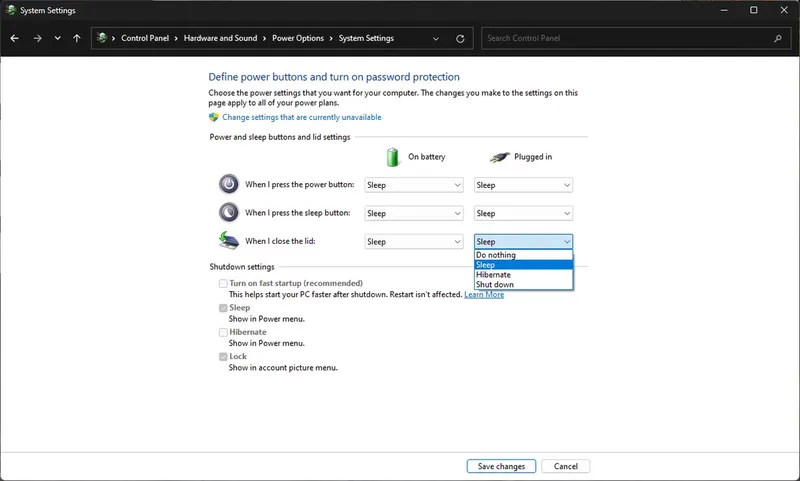
সহজে বহন করা যায় বলে ডেস্কটপের আদর্শ বিকল্প ল্যাপটপ। তবে কখনো কখনো বিভিন্ন কাজের জন্য বড় স্ক্রিনের প্রয়োজন পড়ে। কাজ বা বিনোদনের জন্য বাসায় পড়ে থাকা অতিরিক্ত বা আলাদা মনিটরেই ল্যাপটপের সেটআপটি ব্যবহার করা যাবে। এমনকি ল্যাপটপের লিড বা ঢাকনা বন্ধ করেই বড় মনিটরে ডেস্কটপ ব্যবহার করা যায়।
ঢাকনা বন্ধ করলেই ল্যাপটপ স্লিপ মোডে চলে যায়। তবে ল্যাপটপ যদি আলাদা কোনো কম্পিউটারের মনিটরের সঙ্গে যুক্ত থাকে, তবে ঢাকনা বন্ধ থাকা অবস্থায়ও স্ক্রিন চালু রাখা যায়।
ল্যাপটপ বা ম্যাকবুককে বড় মনিটের ব্যবহার শুরু করার জন্য খুব বেশি সময় বা পরিশ্রমের প্রয়োজন হয় না। ল্যাপটপের লিড বন্ধ করে মনিটর ব্যবহার করতে চাইলে কিছু ধাপ অনুসরণ করতে হবে।
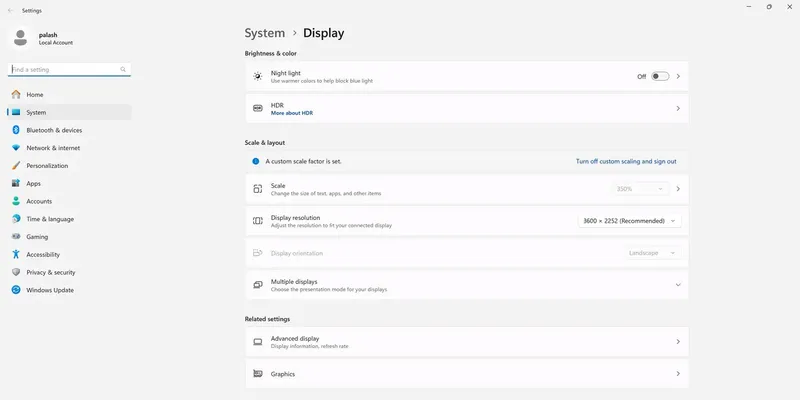
ল্যাপটপটি মনিটরের সঙ্গে ব্যবহার করার জন্য কয়েকটি একটি অতিরিক্ত মাউস ও কিবোর্ড লাগবে। এ ছাড়া ল্যাপটপের ডিসপ্লে আউটপুট এবং মনিটরের মধ্যে সংযোগের জন্য একটি কেবলের দরকার হবে। যদি ল্যাপটপে যথেষ্ট পোর্ট না থাকে বা যদি আপনি একটি নতুন ডকিং সেটআপ চান, তবে একটি ইউএসবি হাব বা ডক কিনতে পারেন।
ল্যাপটপের লিড বন্ধ করে মনিটর ব্যবহার করবেন যেভাবে
উইন্ডোজ ল্যাপটপের লিড বন্ধ করে মনিটর ব্যবহারের জন্য নিচের পদক্ষেপগুলো অনুসরণ করুন—
১. ল্যাপটপের উইন্ডোজ সার্চ বারে ‘কন্ট্রোল প্যানেল’ টাইপ করুন। সার্চ ফলাফল থেকে কন্ট্রোল প্যানেল অপশনে ক্লিক করুন।
২. এখন ‘হার্ডওয়্যার অ্যান্ড সাউন্ড’ অপশনে ক্লিক করুন।
৩. ডান পাশের ‘পাওয়ার অপশনস’–এ ক্লিক করুন।
৪. এখন বাম পাশের ‘চুজ হোয়াট ক্লোজিং দ্য লিড ডাস’ অপশনে ক্লিক করুন।
৫. এখন ‘হোয়েন আই ক্লোজ দ্য লিড’অপশনে পাশে ‘অন ব্যাটারি’ এবং ‘প্লাগড ইন’–এর নিচের
তীর চিহ্নে ক্লিক করুন। উভয় ক্ষেত্রেই ‘ডু নাথিং’ অপশন নির্বাচন করুন।
৬. এবার ‘সেভ চেঞ্জেস’ অপশনে ক্লিক করুন।
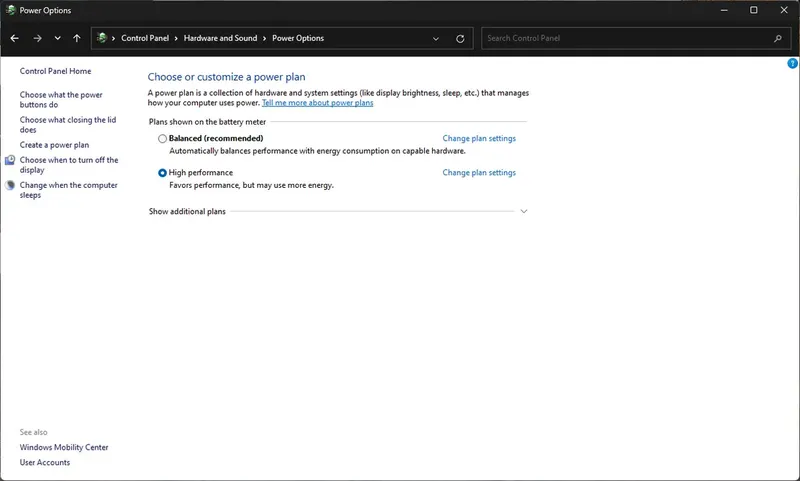
৭. ল্যাপটপের বাইরের কিবোর্ড এবং মাউসকে ল্যাপটপের সঠিক পোর্টে বা সংযুক্ত ইউএসবি হাব বা ডকে সংযুক্ত করুন। ল্যাপটপের হার্ডওয়্যারের ওপর নির্ভর করে একটি ওয়ারলেস কিবোর্ড এবং মাউসও সংযুক্ত করা যায়। এ জন্য ইউএসবি ডংগল লাগবে বা ল্যাপটপের ব্লুটুথের সঙ্গে যুক্ত করতে হবে।
৮. অতিরিক্ত মনিটরকে ল্যাপটপের সঠিক ডিসপ্লে আউটপুট পোর্টে বা সংযুক্ত ইউএসবি হাব বা ডকে সংযুক্ত করুন।
৯. ল্যাপটপের লিড বন্ধ করুন এবং কিবোর্ড ও মাউসের সাহায্যে মনিটর ব্যবহার করুন।
যদি লিড বন্ধ করার পর মনিটরের রেজল্যুশন, রিফ্রেশ রেট, বা ডিসপ্লে স্কেলিং সঠিকভাবে না দেখায়। তবে সেটিংস থেকে সিস্টেম অপশনে যান। এরপর ডিসপ্লে অপশনে ক্লিক করুন। এখানে প্রয়োজনমতো অপশনগুলো সমন্বয় করুন। কিছু সেটিংস ‘অ্যাডভান্সড ডিসপ্লে’–এর অধীনে থাকতে পারে।
ম্যাকবুক বন্ধ করে মনিটর ব্যবহার করবেন যেভাবে
ম্যাকওএসের ডিসপ্লের আচরণ উইন্ডোজ থেকে একটু ভিন্ন। এজন্য লিডের সেটিংস পরিবর্তন করতে হবে না। তবে ম্যাকবুকে চার্জে না থাকা অবস্থায় লিড বন্ধ করলে এটি স্লিপ মোডে চলে যেত পারে।
১. পাওয়ার অ্যাডাপ্টরের মাধ্যমে ম্যাকবুকটি চার্জে দিন।
২. অতিরিক্ত কিবোর্ড এবং মাউসকে ম্যাকবুকের সঠিক পোর্টে বা সংযুক্ত ইউএসবি হাব বা ডকে সংযুক্ত করুন। যদি আপনার কাছে একটি ওয়ারলেস কিবোর্ড এবং মাউস থাকে, তবে ইউএসবি ডংগলে সংযুক্ত করুন অথবা ব্লুটুথ সেটিংসের মাধ্যমে ডিভাইসগুলো সেট আপ করুন।
৩. অতিরিক্ত মনিটরকে ম্যাকবুকের-এর এইচডিএমআই বা ইউএসবি–সি থান্ডারবোল্ট পোর্ট (অথবা অন্য কোন ডিসপ্লে আউটপুট পোর্ট) –এ সংযুক্ত করুন বা সংযুক্ত ইউএসবি হাব বা ডকে সংযুক্ত করুন।
৪. ম্যাকবুকের এর ডেস্কটপ বাইরের মনিটরে দেখা গেল লিড বা ঢাকনা বন্ধ করুন।
মনিটরে ম্যাকওএস ডেস্কটপ দেখা না গেলে তবে কিবোর্ডের যেকোনো একটি ‘কি’ চাপুন বা মাউসটি নড়িয়ে ম্যাকটি সক্রিয় করুন।
এছাড়া ডিসপ্লে সেটিংসও পরিবর্তনের করার পরামর্শ দেয় অ্যাপল। স্ক্রিনের ওপরের ডান কোণে অ্যাপল মেনুতে ক্লিক করুন,। এরপর ‘সিস্টেম সেটিংস’ (অথবা ‘সিস্টেম প্রিফারেন্স’) নির্বাচন করুন। এরপর ‘ডিসপ্লে’ অপশনে ক্লিক করুন। এখানে ডিসপ্লে রেজল্যুশন, রিফ্রেশ রেটসহ আরও অনেক সেটিংস সমন্বয় করা যাবে।
ল্যাপটপ বা ম্যাকবুককে মনিটরের সঙ্গে ব্যবহার করার আগে কিছু বিষয় জেনে নেওয়া প্রয়োজন—
১. ল্যাপটপ বা ম্যাকবুকের লিড বন্ধ করে মনিটর প্রায় ব্যবহার করতে চাইলে একটি ইউএসবি হাব বা ডক কেনা কিনে নেওয়া ভালো।
২. লিড বন্ধ করে ল্যাপটপ ব্যবহার করলে এটি বেশি গরম হতে পারে। এজন্য ল্যাপটের তাপমাত্রার দিকে নজর রাখুন এবং ল্যাপটপের গরম বাতাস যথাযথভাবে বের হতে পারছে তা খেয়াল করুন। এভাবে ল্যপটপটি দীর্ঘ সময় ধরে ব্যবহার করলে কিছু সময় পর ল্যাপটপের লিড খুলে রাখা ভালো।
সর্বশেষ খবর পেতে Google News ফিড ফলো করুন
সরাসরি সমুদ্রপথে বাণিজ্যিক সম্পর্কের ঐতিহাসিক যুগে বাংলাদেশ-পাকিস্তান, শঙ্কায় ভারত
হাসিনা ক্ষমতা ছাড়ার পর দেশ ‘মবের মুল্লুক’: সামিনা লুৎফা
বাংলাদেশের বন্দরে পাকিস্তানের কার্গো জাহাজ, ‘ঐতিহাসিক’ বলা হচ্ছে যে কারণে
পরশুরামে ছুরিকাঘাতে তরুণ নিহত
নির্বাচন সংস্কার কমিশনের সংলাপ শুরু কাল, চলবে পুরো নভেম্বর
এলাকার খবর
পাঠকের আগ্রহ
সম্পর্কিত

আইফোনে চালু হলো গুগলের জেমিনি, সিরির কী হবে
আইফোন ব্যবহারকারীদের জন্য জেমিনি অ্যাপ চালু করল গুগল। নতুন অ্যাপটির মাধ্যমে আইফোনে গুগলের এআই টুল ব্যবহার করা যাবে, যা দৈনন্দিন উৎপাদনশীলতা থেকে শুরু করে সৃজনশীল কাজ বিভিন্ন কাজে সাহায্য করবে। এ ছাড়া অ্যাপল ইন্টেলিজেন্সও আসছে, যার মাধ্যমে আইফোন ব্যবহারকারীরা সিরি, চ্যাটজিপিটি ও গুগলের জেমিনির মাধ্যম
৭ মিনিট আগে
১ হাজার কর্মী ছাঁটাই করে এআই চিপে বিনিয়োগ করছে এএমডি
কৃত্রিম বুদ্ধিমত্তা বা এআই প্রযুক্তির ওপর জোর দেওয়ার জন্য ১ হাজার কর্মী ছাঁটাই করছে বিশ্বের অন্যতম চিপ প্রস্তুতকারক কোম্পানি এএমডি। প্রযুক্তি বিশ্বে এআই কতটা গুরুত্বপূর্ণ হয়ে উঠছে তা কোম্পানিটির এই সিদ্ধান্ত থেকে বোঝা যায়। বিশেষ করে এআই চ্যাটবট চ্যাটজিপিটির সাফল্য দেখে বড় বড় প্রযুক্তি কোম্পানিগুলো এ
২ ঘণ্টা আগে
যে কারণে মেটাকে ৮৪ কোটি ডলার জরিমানা করল ইউরোপীয় ইউনিয়ন
ফেসবুকের মূল প্রতিষ্ঠান মেটাকে গতকাল বৃহস্পতিবার ৭৯৮ মিলিয়ন বা ৭৯ কোটি ৭৭ লাখ ২০ হাজার ইউরো (৮৪ কোটি ডলার) জরিমানা করেছে ইউরোপীয় ইউনিয়ন (ইইউ)। ফেসবুকের মার্কেটপ্লেসে শ্রেণিবদ্ধ বিজ্ঞাপন পরিষেবায় ব্যবহারকারীদের স্বয়ংক্রিয় প্রবেশাধিকার দেওয়ার মাধ্যমে একচেটিয়া ব্যবসা সংক্রান্ত আইন লঙ্ঘন করায় এই জরিমানা
৩ ঘণ্টা আগে
বাজারে এল নতুন স্মার্টফোন অনার এক্স৭সি
দেশের বাজারে মিডরেঞ্জের সেরা পারফর্মিং স্মার্টফোন অনার এক্স৭সি নিয়ে এসেছে অনার বাংলাদেশ। সর্বাধুনিক ফিচারসমৃদ্ধ এই স্মার্টফোনের দাম মাত্র ২২ হাজার ৯৯৯ টাকা। গত ১২ নভেম্বর থেকে বিক্রি শুরু হয়েছে, যা ডিভাইসটি অনারের ব্র্যান্ড বা যেকোনো রিটেইল শপে কেনা যাচ্ছে।
১৭ ঘণ্টা আগে



